Что такое мультимедийный компьютер
Мультимедиа. Это слово, а точнее понятие, часто упоминается в разговорах о компьютерах, о компьютерной периферии, при обсуждении тех или иных программных продуктов и даже в разговорах о таких вещах, как телевидение или кинематограф. Так что же такое мультимедиа? Трудно дать краткое и точное определение этому понятию. Мультимедиа – это технология, позволяющая объединить данные, звук, анимацию и графические изображения, переводить их из аналоговой формы в цифровую и обратно. «Мультимедиа» – сложное слово, состоящее из двух простых: «мульти» – много и «медиа» – носитель. Таким образом, термин «мультимедиа» можно перевести как «множество носителей», то есть мультимедиа подразумевает множество различных способов хранения и представления информации (звука, графики, анимации и так далее).
Если говорить о мультимедиа как о некоторой технологии представления информации, то необходимо упомянуть два аспекта – аппаратный и программный.
Аппаратная сторона мультимедиа может быть представлена как стандартными средствами (графический адаптер, монитор, звуковая карта, привод CD-ROM и так далее), так и дополнительными (видеокарта с телевизионным входом/выходом, приводы CD-R, CD-RW, DVD и др.)
Программная сторона мультимедиа может быть разделена на чисто прикладную (сами приложения, предоставляющие пользователю информацию в том или ином виде), а также специализированную, в которую входят средства, используемые для создания мультимедийных приложений. К этой категории можно отнести профессиональные графические редакторы, редакторы видеоизображений, средства для создания и редактирования звуковой информации и т.п.
Одними из первых пользовательских мультимедийных программ были компьютерные игры. Они являются наиболее распространенным программным продуктом, в полной мере использующим преимущества технологии мультимедиа: графика высокого разрешения, анимация, звуковое, музыкальное и голосовое сопровождение присутствуют во всех современных играх.
В книге М. Кирмайера «Мультимедиа» мультимедиа определена как сочетание возможностей создания видеоэффектов со звуковыми эффектами при управлении с помощью диалогового (интерактивного) программного обеспечения. Диалог означает, что пользователю в общении с компьютером отводится самая активная роль. Он может давать компьютеру свои указания и требовать их исполнения. А может обойтись и без этого, спланировав работу своих мультимедиа-приложений и возложив их исполнение целиком на компьютер.
Видеоэффекты могут быть представлены показом сменных компьютерных слайдов, мультфильмов и видеоклипов, смешением изображений и текстов, перемещением (скроллингом) изображений, изменением цветов и масштабов изображения, мерцанием и постепенным исчезновением изображения и т.д. Они обычно идут в сопровождении речи и музыки. Сочетание видео и аудиоэффектов значительно повышает объем информации, которая поступает от компьютера к пользователю, и обеспечивает эффективное и одновременное восприятие ее двумя важнейшими органами чувств человека – зрительное восприятие и слух.
Технология мультимедиа прочно вошла в повседневную жизнь и успешно применяется во многих пользовательских приложениях. Но для успешной работы таких приложений должен соответствовать требованиям мультимедиа и сам компьютер. Таким образом «мультимедийный компьютер» – это такой компьютер, на котором мультимедийные приложения могут в полной мере реализовать все свои возможности. Мультимедийный компьютер должен уметь многое: отображать на экране монитора графическую и видеоинформацию, анимацию, воспроизводить с высоким качеством различное звуковое сопровождение, музыку, в ом числе и с музыкальных компакт-дисков, и многое другое.
Аппаратная часть мультимедийного компьютера
В этом разделе будут рассмотрены основные устройства, входящие в состав мультимедийного компьютера.
Обычно под набором комплектующих, объединенных понятием «мультимедийный компьютер», понимают следующий их состав:
· Корпус с блоком питания
· Системная (материнская) плата

· Оперативная память
· Накопитель на жестких дисках
· Дисковод гибких дисков
Для российских условий дополнительным оборудованием (во многих странах уже считающимся стандартным) являются:
· Телевизионный и УКВ тюнер
Не так давно корпорация Intel и Microsoft при участии других грандов компьютерной индустрии подготовили спецификацию компьютера PC 99. Этот стандарт определяет типы систем персональных компьютеров, предназначенных для выполнения определенных функций (см. Приложение). Рассмотрим класс «Entertainment PC» (развлекательный или мультимедийный компьютер).
С точки зрения этапов развития аппаратной части компьютера наибольший интерес вызывают следующие требования:
· Полный отказ от интерфейса шины ISA
· Все компоненты системной (материнской) платы должны соответствовать спецификации Plug-and-Play
· Порты COM и LPT рекомендуется использовать только для подключения принтеров
· Интерфейсы IDE/ATA и ATAPI для внешних накопителей подлежат замене на IEEE1394
· Для модемов рекомендуется интерфейс USB
· Для сканеров и других устройств ввода изображений рекомендуется использовать интерфейсы SCSI или IEEE1394
· Для звуковых карт возможны интерфейсы USB или PCI
· Графические адаптеры допустимы только с интерфейсом AGP или PCI
· Подключать мышь и клавиатуру рекомендуется через интерфейс USB или PS/2
Впервые в спецификации отражены требования к разрешению и другим параметрам мониторов.
Жесткий диск

В отличие от оперативной памяти жесткий диск (винчестер, HDD- Hard Disk Drive) предназначен для долговременного хранения всей имеющейся в компьютере информации. Информация хранится на одной или нескольких круглых пластинах с магнитным слоем, над поверхностью которых перемещаются магнитозаписывающие головки.
Основной параметр, характеризующий винчестер – его емкость, измеряемая в мегабайтах или гигабайтах. Первые винчестеры, появившиеся в начале 80-х были вообще 10-мегабайтными. И по тем временам люди просто не знали, что делать с таким колоссальным объемом. Однако сейчас стандартным считается винчестер объемом 20 – 40 Гб. Не редкость жесткие диски и объемом 60 – 80 Гб. Для комфортной работы мультимедийный компьютер должен иметь винчестер емкостью не менее 10 Гб.
Параметры жестких дисков
Практически все современные жесткие диски выпускаются по технологии, использующей магниторезистивный эффект. Благодаря этому в последние годы емкость дисков растет быстрыми темпами за счет повышения плотности записи информации. Появление в 1999 году изобретенных фирмой IBM головок с гигантским магниторезистивным эффектом (GMR –Giant Magnetic Resistance) привело к повышению плотности записи до 6,4 Гб на одну пластину. Теоретически достижимый предел составляет около 20 Гб, поэтому развитие технологии продолжается. Однако освоить ее могут только крупнейшие производители, потому что организация изготовления многослойных головок требует крупных финансовых и интеллектуальных затрат. Пока в промышленных масштабах головки GMR выпускают IBM, Fujitsu и немногие другие фирмы.
Скорость вращения жесткого диска в основном влияет на сокращение среднего времени доступа. Повышение общей производительности особенно заметно при выборке большого числа файлов. Сегодня стандартом для жестких дисков с интерфейсом IDE считается значение 5400 оборотов в минуту (среднее время доступа 9 – 10 мс), с интерфейсом SCSI – 7200 об/мин (среднее время доступа 7 – 8 мс). Изделия более высокого уровня имеют частоты вращения соответственно 7200 и 10000 об/мин (среднее время доступа 5 – 6 мс). Для интерфейса SCSI появились диски с частотами вращения до 15000 оборотов в минуту. Каждая ступенька прироста обеспечивает увеличение общей производительности примерно на 25%.
Большинство винчестеров, предназначенных для домашних компьютеров, имеют интерфейс IDE. Этот стандарт, возникший более 10 лет назад, уже давно не является самым быстрым и надежным для устройств хранения информации. Более совершенен другой интерфейс – SCSI, который имеет большую скорость и работает стабильнее. Однако устройства этого типа дороже обычных. К тому же они требуют специальный контроллер, который установлен только на очень дорогих материнских платах.
Как устроен системный блок персонального компьютера
Внутри корпуса системного блока скрыты следующие компоненты «компьютерной начинки»:
-
— это фундамент любого компьютера, к разъемам которого подключают все остальные компоненты ПК. С установки платы в корпус начинается сборка настольного ПК или ноутбука.
- Процессор — это компьютерный «мозг», от вычислительной способности которого зависит формат ПК. Его сокет должен совпадать с гнездовым разъемом материнской платы. То есть к конкретному процессору подойдет далеко не каждая материнская плата и наоборот.
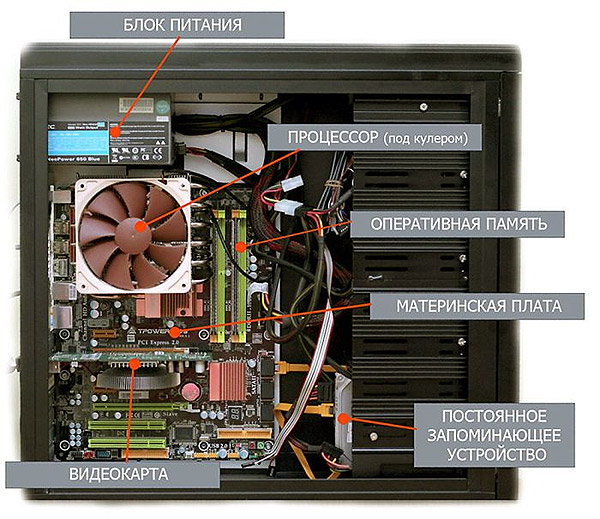
- Видеокарта — это помощник компьютерного «мозга», отвечающий за обработку графики. Если видеокарта входит в конструкцию материнской платы или является частью процессора — ее называют интегрированным компонентом. Отдельное устройство, подключаемое к разъему на материнской плате, называется дискретной видеокартой.
- Хранилище данных — его организуют на базе классических, жестких дисков HDD или твердотельных накопителей SSD, внутри которых храниться вся информация, доступная пользователю.
- Модули оперативной памяти — это буфер, расположенный между процессором и основным хранилищем данных. Модули играют роль посредника, от пропускной способности которого зависит быстродействие настольного ПК или ноутбука.
- Блок питания — он выступает источником питания, который трансформирует полученные из розетки 220 вольт в приемлемые для компонентов ПК значения напряжения.
- Система охлаждения — она бывает пассивной (с естественным отводом тепла) и принудительной (с отводом за счет напора вентиляторов или охлаждающей жидкости). От ее работоспособности зависит все — после выхода из строя системы охлаждения процессор работает не более 30-40 секунд, после чего блок питания отключает подачу энергии по команде датчика перегрева.
Усиливая часть компонентов начинки, мы можем собрать три разновидности настольных ПК или ноутбуков — игровой, мультимедийный или рабочий вариант.
Игровой компьютер — дорого и мощно
Компьютерные игры — это самые ресурсоемкие приложения, с требования которых могут сравниться немногие рабочие программы. Поэтому игровой компьютер собирается на основе материнской платы последнего поколения, мощного процессора и дорогой видеокарты дискретного типа.

Кроме этих компонентов вам понадобится солидный запас оперативной памяти, мощный блок питания и эффективная система охлаждения. И сэкономить в этом случае не получится — игровая станция для ААА проектов не может стоить недорого, ведь ее собирают на основе следующих компонентов:
- Материнские платы на базе Intel Z270 или AMD B350, с сокетами 1151, 2011-3 или AM4.
- Процессоры — Intel Core i или AMD Ryzen, причем у игровой версии CPU не может быть менее 4 ядер, с тактовой частотой от 3,0-3,5 ГГц.
- Оперативная память — только DDR4 типа, в объеме от 16 Гб.
- Видеокарты — последнего или предпоследнего поколения nVidia или AMD, с собственной видеопамятью (от 4 Гб и выше), с разрядностью шины от 256 бит, со своей системой охлаждения активного типа.
- Твердотельного диска данных на 512 или 1024 Гб, в паре с которым можно использовать обычные HDD на 1-2 Тб.
Название модели процессора и видеокарты для настольного ПК или ноутбука уточняйте в рекомендуемых системных требованиях любой современной ААА-игры. Там же можно найти рекомендации по объему оперативной памяти. И не пытайтесь сэкономить — в этом случае вам придется купить новую видеокарту и/или процессор через 12-18 месяцев.

Мультимедийный ПК — что это такое
Мультимедийный персональный компьютер — это многофункциональный развлекательный центр с широкими возможностями. Он заменяет аудио- и видеоплеер, файл-сервер для хранения роликов и фотографий, игровую станцию начального уровня.
Цена такого устройства подбирается к игровой планке, но не дотягивает до премиум сегмента по понятной причине — мультимедийные станции не нуждаются в мощных процессорах и дорогих видеокартах. Для просмотра фильмов в UHD 4K качестве и запуска старых игр на низких и средних настройках графики хватит:
- Материнской платы на чипсетах Intel B250, Н270 или AMD A320, с сокетом 1151 или AM4. В большинство таких плат интегрирован графический чип, например, 4-ядерный GPU AMD Radeon RX Vega M GH, сравнимый по производительности с дискретной видеокартой GeForce GTX 1050 Ti.
- Процессора от Intel класса Core i3, i5 или CPU от AMD класса Ryzen 3, Ryzen 5. Помимо CPU ядер в этих изделиях содержатся и GPU блоки, реализованные как интегрированные видеокарты Intel UHD Graphics 600, 630 или AMD Radeon Vega 3, RX Vega 8.
- Небольшого запаса оперативной памяти DDR4 типа — на 4-8 Гб, не более.
- Емкого хранилища данных на 1-2 Тб, реализованного на базе обычного HDD с частотой вращения шпинделя 7200 об/мин.
На видеокарте и мощной системе охлаждения в этом случае можно сэкономить. Мультимедийный формат не приемлет компромиссов только в одном — персональный компьютер этого типа должен иметь максимально широкий интерфейс. Кроме VGA, LAN, PS/2 и прочей классики на задней стенке корпуса должны быть AV, HDMI, Thunderbolt, USB-C порты и целый набор аудиовыходов — от mini-Jack на 3,5 мм до оптического интерфейса для подключения усилителя.
Рабочая станция — офис и не только
Рабочие ПК бывают разными. В этот формат помещается и персональный компьютер бухгалтера, и мощный моноблок для обработки графики стоимостью до миллиона рублей.

Впрочем, последний вариант предполагает индивидуальный подход к комплектации системного блока, далее мы будем рассматривать в качестве рабочего ПК именно офисный вариант.
Для такой рабочей станции будет достаточно:
- Простой материнской платы — на базе AMD A320 или Intel B250.
- Дешевого процессора — AMD A4 или Intel Celeron, Pentium.
- Модуля оперативной памяти на 4 Гб.
- Жесткого диска (HDD) на 512 Гб.
В офисный ПК ставят не только современные 4-ядерные модели, но и старые двухъядерные процессоры, с частотой работы от 2 ГГц и выше. Оперативная память может быть и современной — формата DDR4, и устаревшей — DDR3. Набор портов у такой станции чаще всего стандартный — VGA, LAN, PS/2, USB. У большинства моделей нет встроенного Wi-Fi модуля. Только не экономьте на жестком диске — дешевые модели не выдерживают работу в режиме 24/7 и умирают вместе с полученной информацией.
Мониторы для игр, мультимедиа и работы
Без монитора ваш системный блок останется красивой и дорогой коробкой. Но для каждой разновидности ПК нужны свои мониторы, которые будут отличаться друг от друга типом матрицы, разрешением картинки, размером диагонали экрана, яркостью, углами обзора.

Хотите распорядиться деньгами по-умному — постарайтесь придерживаться следующих правил:
- Игровому монитору нужна IPS или AMOLED матрица с откликом (задержкой отображения картинки) до 5 миллисекунд. У такой матрицы самая яркая картинка и огромные углы обзора, исключающие инверсию цветов при не таком наклоне головы пользователя. Диагональ экрана у такого монитора может доходить до 27-32 дюймов, а яркость — до 500-600 кд/м2. Разрешение картинки у игрового варианта не может быть меньше 1920х1080 пикселей (Full HD). Оптимальный вариант — 3840 х 2160 пикселя (UHD 4K).
- В качестве мультимедийного монитора можно использовать Full HD или UHD 4K телевизор с диагональю любого размера. Для подключения телевизора к системному блоку используют HDMI порт.
- Офисному компьютеру достаточно дешевого TN-экрана, с разрешением от 1280×720 пикселей (HD Ready) и диагональю от 19-22 дюймов.
Монитор для специальной рабочей станции, предназначенной для обработки графики, стоит дороже игрового дисплея. У такого экрана обязана быть 100% цветопередача. Серьезные деньги придется отдать и за дисплей для разработчика или конструктора. Такой экран обязан разворачиваться в альбомный и книжный формат, кроме того, он не должен «давить на глаза», поэтому его подсветку избавляют от большей части синего спектра, а частоту обновления кадров поднимают выше 100 Гц.
Сколько стоит компьютер
Простейший офисный компьютер с монитором, клавиатурой и мышкой стоит от 500, за специальную технику придется отдать до $70 000. Столько стоит Mac Pro 2019 от Apple — самый дорогой ПК в Москве. Мультимедийная станция со средними возможностями стоит от 600 до 1500 долларов США. Верхнюю планку в этом сегменте держит Apple Macmini. Игровой компьютер начального уровня можно собрать за 1500-2000 долларов США. Верхнего предела в этом случае нет, но редкая гейм-станция стоит дороже 10 тысяч долларов США.
Понятие оптимальной конфигурации
роме сбалансированности компьютера, нередко приходится принимать во внимание и его оптимальность, причем сбалансированность и оптимальность конфигурации это не одно и то же, то есть не всякая сбалансированная система является оптимальной, хотя любая оптимальная система должна быть сбалансированной. Чтобы разобраться с понятием оптимальности, рассмотрим простой пример. Имеются две сбалансированные для решения каких-то задач конфигурации ПК: система A и система B. Предположим, что производительность конфигурации A в интересующих нас тестах на 10% превосходит производительность конфигурации B. В то же время стоимость конфигурации A выше стоимости конфигурации B в два раза. Понятно, что переплачивать вдвое за 10-процентный прирост производительности слишком расточительно, поэтому конфигурация B является оптимальной. Если построить график зависимости производительности ПК от его стоимости (рис. 4), то он окажется нелинейным с участками возрастания и насыщения.
Понятно, что по углу наклона касательной к графику зависимости производительности от стоимости можно судить об эффективности капиталовложений. На графике, показанном на рис. 4, участок приблизительно линейного увеличения производительности ПК можно считать участком оправданных капиталовложений, то есть каждый лишний рубль, потраченный на приобретение ПК, приводит к заметному приросту производительности. На участке насыщения эффективность капиталовложений очень низкая увеличение стоимости ПК не приводит к пропорциональному увеличению его производительности. Конфигурация такого ПК хотя и сбалансированное, но не оптимальная, так что выбирать ее имеет смысл только в том случае, если требуется достичь максимально возможной производительности любой ценой. Промежуточный участок графика, соответствующий переходу от участка линейного возрастания к участку насыщения, это участок оптимальной конфигурации, когда уже исчерпаны возможности эффективных капиталовложений, но еще не достигнут участок насыщения. Конечно, представленная схема деления компьютеров по оптимальности весьма условна, однако она позволяет понять, каким образом можно сравнивать компьютеры по оптимальности.
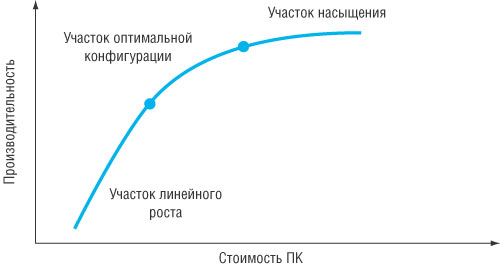
Рис. 4. Зависимость производительности ПК от его стоимости
Интерфейс
HTPC без соответствующего ПО остается всего лишь обычным компьютером в красивом корпусе с беспроводным управлением. Для того чтобы сделать его центром домашних развлечений, понадобится немало полезных программ.
Можно оставить обычный внешний вид XP. При наличии «одобренной» Microsoft конфигурации, возможно, лучшим вариантом будет являться установленная версия Windows XP Media Center Edition с уже включенной оболочкой, плеерами и поддержкой TV-тюнеров.
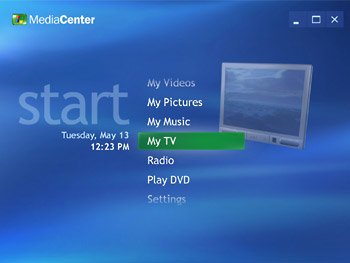

Widows Media Player 10 — достаточно мощный инструмент для воспроизведения мультимедийного контента, так как в нем есть удобный каталог, встроенные звуковые плагины, визуализация, возможность проигрывания аудио-, видеофайлов и DVD, копирование музыки с CD, разнообразные по форме и содержанию виды оформления, возможности расширения.
Но не забываем, что ступить на тропу HTPC решают люди не без тяги к самовыражению. Для них существуют программы, полностью изменяющие интерфейс. Например, Талисман 2, который может гибко изменять внешний облик Windows, оставляя прежний вид остальным используемым программам.


Одной из наиболее удачных для работы с HTPC является тема от M.Sommer, преобразованная для вывода на широкоформатный ТВ.

Есть другой тип программ, которые являются полностью самостоятельными продуктами, то есть не требуют применения сторонних приложений, хотя и могут использовать их возможности.
Таким образом, используется оболочка с красивым интерфейсом, удобным управлением, включающую в себя проигрыватели и интуитивно понятную навигацию. Примером могут служить программы ShowShifter, MeedioEssentials, MainLobby и TVJukeBox.
Программа ShowShifter уже знакома нам по обзору TV- и FM-тюнера ECS EZ-TV (TVP3XP).
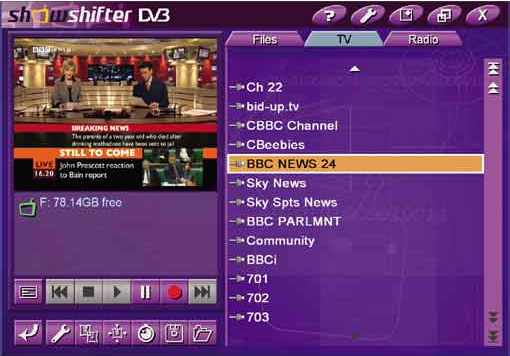
Популярная среди HTPC-любителей простая и бесплатная оболочка myHTPС, недавно сменила название на Meedio Essentials став полностью коммерческой. Были исправлены мелкие недостатки, улучшен дизайн, добавлены новые возможности. Проект активно живет благодаря возможности расширения со стороны пользователей, на данный момент доступно более двухста надстроек и плагинов.
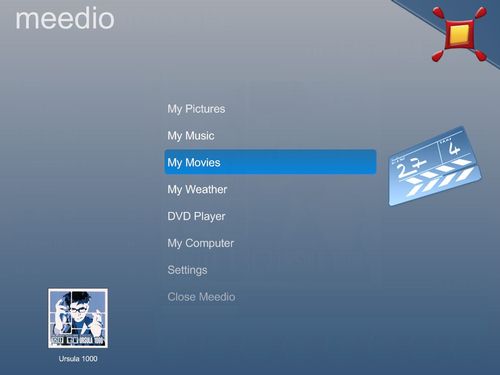
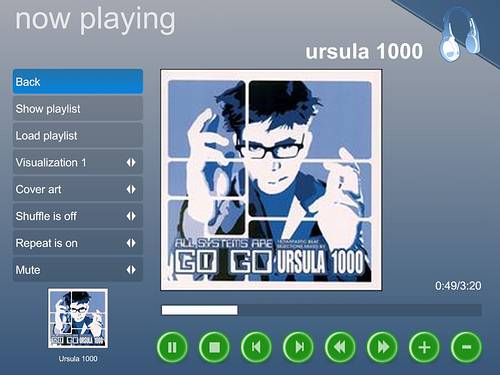
- Клавиши Вверх/Вниз/Влево/Вправо используются для навигации по меню, клавиша Влево всегда возвращает в предыдущее меню, а клавиша Вправо позволяет перейти в другое меню
- Enter помечает позицию на которой стоит курсор
- Page Up/Page Down перемещают на одну страницу вверх или вниз
- Backspace используется для возвращения в предыдущее состояние, например, при навигации, а также для возвращения в предыдущую директорию
- Space — воспроизведение или пауза

При использовании пульта дистанционного управления необходимо обучить Meedio каждой команде при помощи специальной установочной программы.

Также с помощью этой программы можно изменять положения и названия меню, способ отображения информации на экране и другие настройки. Конечно, для этого потребуется немало времени, так как необходимо правильным образом каталогизировать видео-, аудио- и фотоматериалы. Однако, как правило, настраивать программу приходится лишь однажды.
Можно использовать сторонние программы, запуская их либо из главного меню Meedio, либо через комбинацию клавиш. Но тогда проще изменить внешний вид ОС, о чем мы говорили выше, а не использовать только сторонние программы.












